Kaip įjungti NTFS ilgus kelius sistemoje „Windows 10“.
„Windows 10 Anniversary Update“ sistemoje „Microsoft“ pagaliau išsprendė ilgalaikę problemą, su kuria susidūrė kūrėjai kurdami – 260 simbolių kelio ilgio apribojimą. Šis kelio ilgio apribojimas sistemoje „Windows“ galiojo beveik amžinybę. Jei nežinote, visose šiuo metu išleistose „Windows“ versijose maksimalus failo kelio ilgis yra 260 simbolių. Pradedant nuo 14352 versijos Windows 10, kuri yra jubiliejaus naujinimo dalis (1607 versija), šį apribojimą galima apeiti.
Skelbimas
 Visose Windows failų sistemose yra failų ir aplankų koncepcija, skirta pasiekti saugomus duomenis. Kelias yra eilutės reikšmė, nurodanti, kur tie duomenys saugomi. Tačiau „Windows“ nustatytam keliui, kurį sudaro disko raidė, dvitaškis, skiriamieji pasvirieji brūkšniai ir baigiamasis nulinis simbolis, yra 260 simbolių apribojimas. Tai ne NTFS failų sistemos, o senų API, kurios naudojamos duomenims pasiekti, apribojimas. Taip pat yra būdų, kaip pasiekti, pavyzdžiui, pasiekti unikodo (arba „plačiosios“) „Windows“ API funkcijų versijas, taip pat prieš kelią įrašant \\?\.
Visose Windows failų sistemose yra failų ir aplankų koncepcija, skirta pasiekti saugomus duomenis. Kelias yra eilutės reikšmė, nurodanti, kur tie duomenys saugomi. Tačiau „Windows“ nustatytam keliui, kurį sudaro disko raidė, dvitaškis, skiriamieji pasvirieji brūkšniai ir baigiamasis nulinis simbolis, yra 260 simbolių apribojimas. Tai ne NTFS failų sistemos, o senų API, kurios naudojamos duomenims pasiekti, apribojimas. Taip pat yra būdų, kaip pasiekti, pavyzdžiui, pasiekti unikodo (arba „plačiosios“) „Windows“ API funkcijų versijas, taip pat prieš kelią įrašant \\?\.
Galutinio vartotojo lygiu kai kurie vartotojai jau galėjo susidurti su problema praeityje, kai „File Explorer“ neleidžia pasiekti failo ar aplanko, jei kelias į jį viršija 260 simbolių. Esant tokiai situacijai, vartotojas neturi kito sprendimo, kaip tik naudoti simbolines nuorodas, kad pasiektų tuos duomenis, arba trečiosios šalies įrankį, kuris naudoja sprendimus. Pavyzdžiui, alternatyvus failų valdymo įrankis Total Commander gali padėti pasiekti tokius failus ir aplankus, nes jis gali dirbti ilgais maršrutais.
Tačiau „Explorer Shell“ šis apribojimas „Windows“ vis dar galioja daugelį metų. Norėdami išspręsti šią problemą, „Microsoft“ atliko atitinkamus „Windows 10“ pakeitimus. Naujas grupės strategijos nustatymas, pasiekiamas pradedant nuo Windows 10 versijos 14352, leis operacinei sistemai turėti ilgesnius nei 260 simbolių kelius:
Įjungus ilgus NTFS kelius, „Win32“ programos ir „Windows Store“ programos galės pasiekti kelius, viršijančius įprastą 260 simbolių ribą viename mazge. Įjungus šį nustatymą, procese bus pasiekiami ilgi keliai.
Tai iš tikrųjų reiškia, kad programos apraše turi būti ši eilutė:
tiesa
Manifestas yra mažas failas, kuriame yra papildomos informacijos apie procesą EXE, pvz., suderinamumo informacija ir DPI žinojimas ir kt.
Programos kūrėjas prideda ne tik aprašą, bet ir turi būti įgalintas atitinkamas grupės strategijos nustatymas. Tai galima padaryti naudojant grupės strategijos rengyklę arba naudojant registro patobulinimą.
Kaip įjungti NTFS ilgus kelius sistemoje „Windows 10“ naudojant grupės politiką
- Paspauskite Laimėk + R klaviatūros klavišus kartu ir įveskite:
gpedit.msc
Paspausk Enter.

- Bus atidarytas grupės strategijos redaktorius. Eikite į Vietinio kompiuterio politika -> Kompiuterio konfigūracija -> Administravimo šablonai -> Sistema -> Failų sistema -> NTFS.
- Ten dukart spustelėkite ir įgalinkite parinktį Įgalinti ilgus NTFS kelius.

- Iš naujo paleiskite „Windows 10“.
Kaip įjungti NTFS ilgus kelius sistemoje „Windows 10“, naudojant grupės strategijos pakeitimą
- Atidarykite registro rengyklę.
- Eikite į šį registro raktą:
HKEY_LOCAL_MACHINE\System\CurrentControlSet\Policies
Patarimas: galite vienu spustelėjimu pasiekite norimą registro raktą.
Jei tokio rakto neturite, tiesiog sukurkite jį. - Dešinėje pusėje sukurkite naują 32 bitų DWORD reikšmę LongPathsEnabled. Nustatykite jo vertės duomenis į 1.
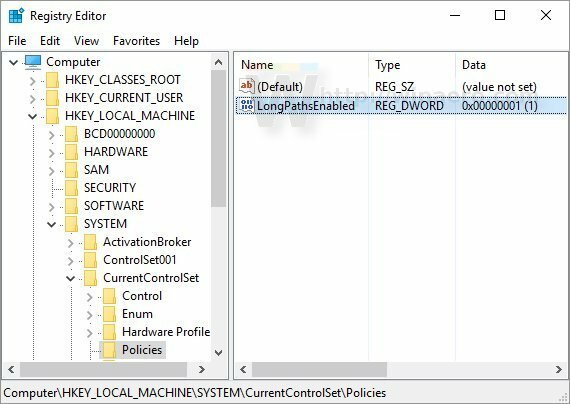
Pastaba: Net jei naudojate 64 bitų „Windows“., vis tiek turite sukurti 32 bitų DWORD reikšmę. Žiūrėkite šią ekrano kopiją: - Iš naujo paleiskite „Windows 10“.
Galiausiai, yra būdas įjungti šią naują funkciją nenaudojant grupės strategijos. Tam reikalingas toks pataisymas.
Kaip įgalinti NTFS ilgus kelius sistemoje „Windows 10“ naudojant registro pakeitimą
- Atidarykite registro rengyklę.
- Eikite į šį registro raktą:
HKEY_LOCAL_MACHINE\SYSTEM\CurrentControlSet\Control\FileSystem
Patarimas: galite vienu spustelėjimu pasiekite norimą registro raktą.
Jei tokio rakto neturite, tiesiog sukurkite jį. - Dešinėje pusėje sukurkite naują 32 bitų DWORD reikšmę LongPathsEnabled. Nustatykite jo vertės duomenis į 1.
- Iš naujo paleiskite „Windows 10“..
Su tavimi baigta.
Žiūrėkite šį vaizdo įrašą:
Mūsų YouTube kanalą galite užsiprenumeruoti čia: Youtube.
Viskas. Ši funkcija atrodo labai įdomi, nes pagaliau sprendžia vieną iš problemų dirbant su Windows. Atrodo, kad „Windows 8.1“ ir „Windows 7“ ši problema buvo išspręsta 2013 m. naudojant karštąsias pataisas KB2891362. Tačiau jei „Windows 10 Anniversary Update“ yra papildomų pataisymų, būtų puiku, jei „Microsoft“ perkeltų šiuos pakeitimus į „Windows 8.1“ ir „Windows 7“.



